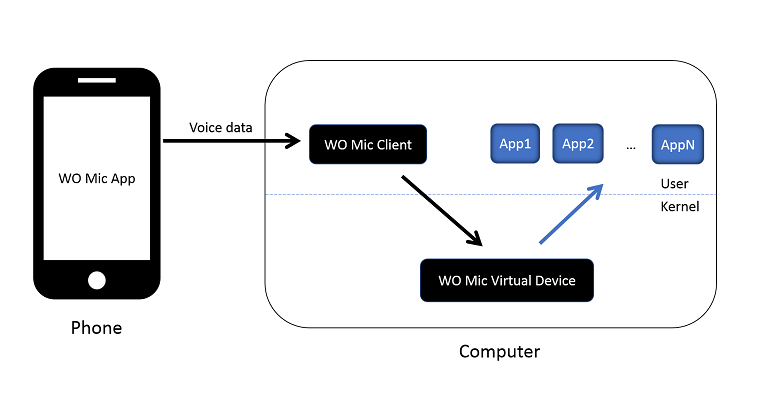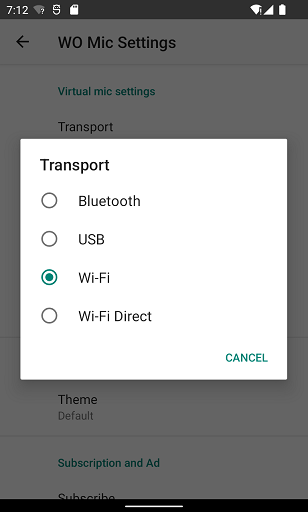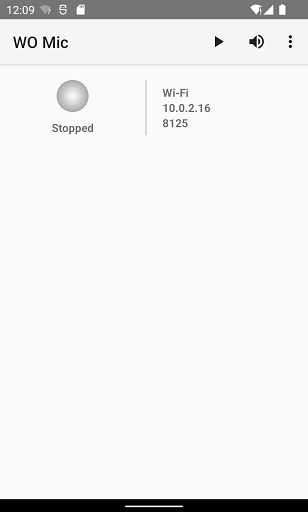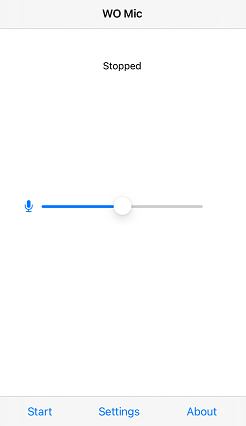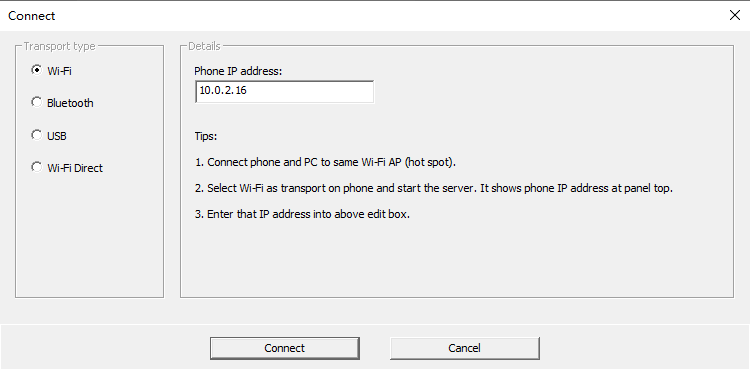- WO Mic — FREE microphone
- WO Mic — FREE microphone
- Start server on phone
- Connect from client on PC
- Use WO Mic device
- Как подключить Wo Mic через USB/Bluetooth/Wi-Fi
- Как подключить WO Mic
- Устранение ошибки подключения
- Wo Mic
- Как работает Wo Mic?
- Как пользоваться программой Wo Mic?
- Чем Wo Mic лучше аналогов?
- Техподдержка
WO Mic — FREE microphone
WO Mic can turn your phone to be a microphone for your computer. You need not to pay any cents to buy a gadget. And it’s mobile if you choose wireless transport. Millions of people have installed it and are using it daily for talking, recording, voice remote control and many other activities.
Three components cooperate to achieve that:
- WO Mic App which runs on phone. It captures your voice through phone microphone and transmit them to computer.
- WO Mic Client which runs on computer. It connects to app, receives voice data and passes them to virtual mic device.
- WO Mic Virtual Device which also runs on computer, though in kernel space. It receives voice data from client program, simulates a real microphone device, and provides audio data to applications like Sound Recorder.
Below diagram shows how captured voice data is flowing through these components:
- Wireless microphone without any cost
- Can be used with any programs on PC just like REAL microphone
- Very short lag
- Easy to configure and use
- Supports auto reconnection when your PC reboots
- Support multiple connection methods: USB, Bluetooth, Wi-Fi, and Wi-Fi direct
- Audio format: 48000 sampling rate, 16 bits per sample, mono channel
WO Mic — FREE microphone
Below steps show how to use WO Mic over Wi-Fi transport. Before proceeding, check and confirm your phone and PC connect to same WiFi router.
Start server on phone
Run below steps to start server on Android phone:
- Launch WO Mic app on phone. On the action bar, tap
- In the pop menu, tap Settings
- In Settings view, tap Transport and select Wi-Fi as transport.
- Back to main view. Tap on the action bar to start server. If any permission requests, grant them.
Launch WO Mic app on iPhone. Tap Start to start server. If any permission requests, allow them.
Once the server has been successfully started, it’s ready to accept connection from client. Phone IP address (e.g. «10.0.2.16») is displayed on the app panel. You will use it in next step to make connection from client.
Connect from client on PC
Your PC should connect to the same Wi-Fi router as phone; otherwise you will meet connection failure. Follow below steps to connect:
- Press Windows key
- Type WO Mic in the search box
- Launch WO Mic Client
- Select Connection ->Connect.
- In connect dialog, select Wi-Fi as transport and enter phone IP address.
- Click Connect.
If everything goes well, server and client will show to be connected in a few seconds .
Use WO Mic device
Now you can select WO Mic Device as audio input for your game, recording, chat or any other applications.
Some applications may not allow you to select audio device. For that case, you can set WO Mic device to be default audio recording device in Windows settings.
Как подключить Wo Mic через USB/Bluetooth/Wi-Fi
С помощью маленькой программы можно из любого смартфона сделать простенький микрофон для записи голоса.
Данную программу необходимо устанавливать и на телефон и на компьютеру к которому будет совершено подключение, так же потребуется дополнительно установить драйвер который соответствует используемой системе. Из достоинств данного варианта можно выделить только полное отсутствие дополнительных манипуляций на ПК.
Как подключить WO Mic
Пошаговая инструкция с фото примерами, по установке, подключению, запуску и настройке WO Mic:
- Подключить телефон к компьютеру или ноутбуку (Android к Windows, а iPhone к Mac).
Теперь нужно отложить в сторону телефон и переключиться пока что на компьютер. Используя наш сайт, вам необходимо сделать следующее:
Когда загрузка будет выполнена на 100% для каждого из двух файлов, сначала инсталлировать необходимо основную программу (Клиент). После запуска убедитесь, что галочки стоят на всех трех пунктах, затем — Next.
В новом окне ничего изменять не нужно, поэтому можно сразу коснуться кнопки – Install.
Не запуская работу основной программы, сразу выполнить установку драйвера. После запуска, которого, галочку поставить только в одном варианте, который соответствует установленной операционной системе на вашем ПК. Затем выбрать –Install.
В конце процесса закрыть окно.
Теперь остается только произвести небольшую предварительную настройку программы. Начинается она с запуска сразу на компьютере и смартфоне, после чего нужно:
- На ПК выбрать сначала – Connection, затем – Connect.
Этих настроек вполне хватает для домашнего каждодневного использования. Не стоит забывать отключать микрофон или работы программы в целом в тех случаях, когда потребуется отойти от рабочего места. В зависимости от мощности микрофона в телефоне могут быть случайно записаны посторонние шумы, поэтому запись нуждается в дополнительной звуковой очистке от шума.
Устранение ошибки подключения
Если рут права получить для вашей модели смартфона не выходит, тогда следует прибегнуть к помощи подключения через Wi-Fi. В таком случае необходимо в настройках выставить третий вариант в списке, все остальное остается без изменений. Но есть обязательно условие – оба устройства должны иметь подключение к интернету через один и тот же роутер.
Wo Mic
Регулярная работа за ПК и смартфоном часто требует объединить усилия этих устройств для достижения определенных целей.
Теперь смартфон может выступить в качестве микрофона, что позволяет на время заменить вышедшее из строя коммуникатор. Специально для этого была разработана программа Wo Mic. Приложение предназначено для работы на устройствах с операционной системой Android.
Полноценная работа будет налажена только при условии наличия трех обязательных компонентов, которые устанавливаются на ПК и телефон пользователя. Также необходимо совершить соответствующие настройки. В результате можно получить качественную замену микрофона.
Как работает Wo Mic?
Превратить портативный девайс на базе программного обеспечения Android в микрофон для компьютера, который будет работать при помощи беспроводной связи. Преимуществом Wo Mic выступает возможность бесплатного скачивания и установки. Работа также осуществляется без взыскания дополнительной платы. Устанавливать программу необходимо на ПК и ноутбуки, которые функционируют на базе ОС Windows.
Вместе с тем для полноценной работы необходимо любой смартфон с операционной системой Андроид. Преимуществом является универсальное применение, поэтому нет необходимости беспокоиться о том, что версия ОС устарела.
Работа Wo Mic базируется на трех составляющих:
- Нужно установить приложение на телефон пользователя.
- Скачать и установить WO Mic Client для компьютера.
- Загрузить и установить драйвер для Windows (или Mac).
Обязательным условием является настройка одного из каналов соединения. Взаимодействие устройств возможно через Bluetooth, Wi-Fi либо же при помощи USB. Также необходимо включить синхронизацию, после чего сразу же смартфон будет выступать в качестве микрофона. Потребуется предварительно настроить программу.
Внимание! Программа и приложение не имеют русскоязычного меню, поэтому следует учитывать, что все работы по регулировке параметров будут совершаться на английском языке.
Пользователь может без особых трудов настроить работу, поскольку меню достаточно простое. Набор функций включает только необходимое, что исключает возникновение проблем при эксплуатации. Предусмотрена возможность самостоятельно включать и выключать микрофон, регулировать звук. Также можно настраивать качество и громкость воспроизведения голоса.
Как пользоваться программой Wo Mic?
Поскольку программа состоит из трех частей, работа его основывается на этих трех столпах. Эксплуатация Wo Mic задействует два устройства – компьютер и телефон одновременно. Чтобы превратить телефон в инструмент воспроизведения голоса, потребуется совершить такие шаги:
- На смартфоне запустить приложение, коснувшись иконки с изображением микрофона.
Далее пользователь может приступить к эксплуатации микрофона, в качестве которого будет задействован телефон.
Чем Wo Mic лучше аналогов?
Программа была разработана компанией Wireless Orange, чтобы заменить сломанный инструмент передачи голоса при работе с компьютером. Создатели позаботились о том, чтобы максимально упростить эксплуатацию. Поэтому, в отличие от аналогов, Wo Mic отличается максимально простым меню. В программе есть только необходимые функции и настройки, которые отвечают за подключение телефона к компьютеру путем синхронизации. А также есть функции для настройки работы микрофона. К тому же программа скачивается и устанавливается на бесплатной основе. Сам же процесс установки отнимает немного времени и отличается простым набором действий, все требующиеся драйвера загружаются автоматически.
Техподдержка
При возникновении трудностей в процессе эксплуатации Wo Mic или других вопросов, связанных с программой, можно обратиться в службу поддержки пользователей.
Для этого можно зайти на официальный сайт или на 4pda, где указаны контактные данные. Предварительно рекомендуется ознакомиться со страницей, где есть ответы на вопросы, которые встречаются чаще всего.
Если же там не будет необходимых сведений, можно написать на форум или электронный адрес – support@wolicheng.com.